
좁은 핸드폰 화면으로 축구경기를 보는게 어렵거나 힘드신가요? 핸드폰에 보이는 화면을 노트북의 넓은 화면에서 볼수 있도록 지원해주는 미러링 기능이 있습니다. 한번 설정해두면 언제든 활용할 수 있으니 정말 편리한데요, 설정 방법도 어렵지 않습니다. 그럼 한번 확인해보실까요?
1. 노트북 미러링 기능 설정하기 (윈도우11)
우선 컴퓨터에서 미러링 기능을 활용할 수 있도록 기능을 활성화 해주어야 합니다. 컴퓨터의 설정으로 이동한 후 "시스템" 항목에서 "이 PC에 화면 표시"로 이동합니다.

그리고 나면 다른 기기의 화면을 이 PC에 표시하기 위해 "무선 디스플레이" 옵션 기능을 추가해주어야 합니다. 화면처럼 "선택적 기능"을 클릭해주세요.

그럼 아래 사진처럼 선택적 기능을 추가 할 수 있도록 기능을 볼수 있고, "기능보기" 버튼을 클릭해줍니다.

다양한 기능 중 "무선 디스플레이"의 확인란을 선택한 후 "다음" 버튼을 눌러 기능을 설치해 선택해줍니다.

설치까지 완료하고 나면 이제 노트북에서 해야 하는 세팅을 모두 종료되었습니다. 참고로 제 노트북은 윈도우11 제품이며 LG그램 입니다. 이제는 핸드폰에서도 미러링 기능을 활성화 할수 있도록 세팅을 해주어야 합니다. 그럼 핸드폰 기능 설정하기를 한번 보실까요?
2. 핸드폰 미러링 기능 설정하기 (안드로이드)
내 핸드폰의 설정 기능으로 이동합니다. "Smart View"를 클릭해 준 후 스마트 뷰 기능을 활성화 할 수 있도록 "다음"버튼을 클릭해줍니다. 그럼 캐스트 설정이 완료됩니다. 참고로 제가 활용한 핸드폰은 갤럭시 안드로이드 폰입니다.


이렇게하면 핸드폰에서도 미러링 기능을 사용할 수 있도록 활성화가 완료되었습니다. 이제 드디어 노트북과 핸드폰을 연결하면 됩니다. 아래에서 내용 확인해볼까요?
3. 노트북과 핸드폰 미러링 연결하기
다시 노트북 화면으로 돌아와서 "설정" - "시스템" - "이 PC에 화면 표시"로 이동 한 후 "이 PC에 표시하기 위해 연결 앱 시작"을 클릭해줍니다. 그럼 아래와 같이 파란색 화면이 노트북 화면에 송출되기 시작합니다. 그럼 이제 핸드폰에서 연결만 해주면 됩니다.
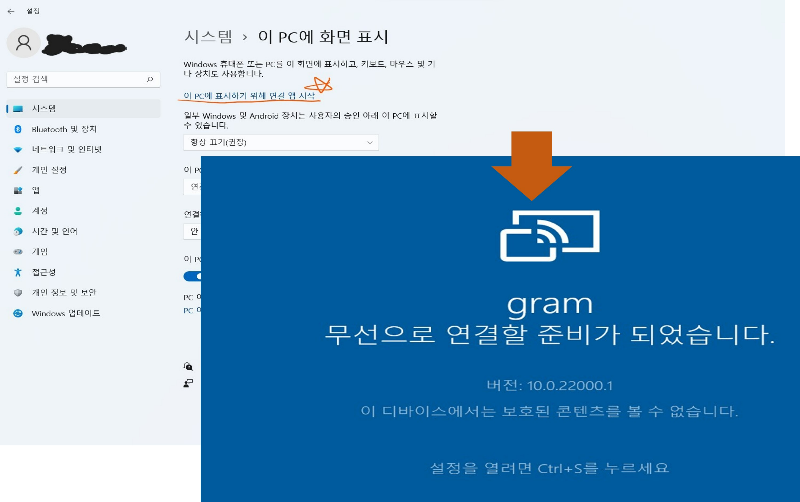
내 핸드폰으로 돌아와서 "스마트뷰"를 클릭해서 이동하면, 내 핸드폰의 화면을 다른 기기로 송출 할 수 있도록 주변에 기능이 활성화 되어있는 기기의 목록이 나타나는데요, 그 목록에서 내 핸드폰의 화면을 연결하고 싶은 기기를 선택하고 "지금시작"을 클릭합니다.
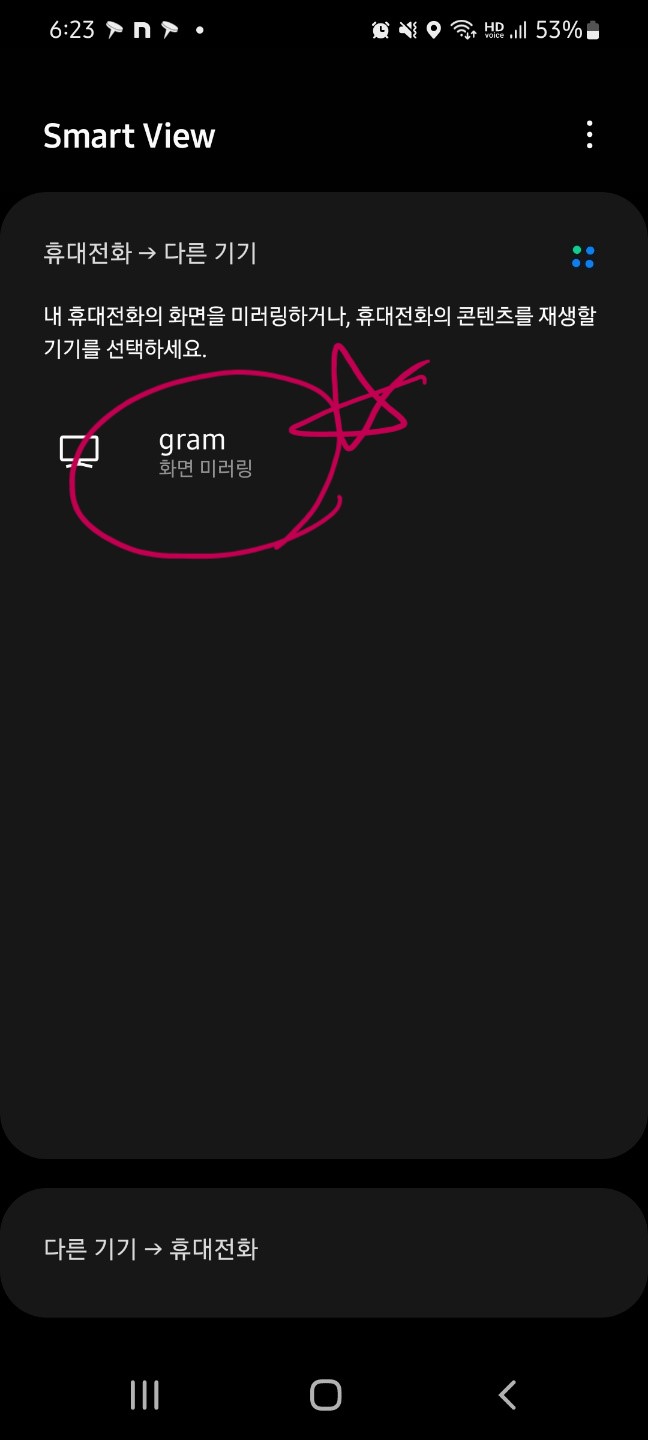

그럼 내 노트북에 핸드폰 화면이 자동으로 송출이 되는 것을 확인하실수 있습니다. 하지만 단점은 노트북을 송출되는 핸드폰 화면을 노트북 마우스나 키보드를 통해서 조작할수는 없고, 핸드폰에서만 조작이 가능하다는 점입니다.
4. 핸드폰과 노트북 미러링 연결 해제하기
만약 노트북과 핸드폰의 미러링 기능을 해제하고 싶으시면 핸드폰 화면의 우측 상단 "스마트뷰" 설정을 클릭한 후 "연결해제"를 클릭하시면 됩니다. 그러면 자동으로 미러링 기능이 해제되고 연결이 종료됩니다.


'IT 기기 활용법 > 노트북 및 IT제품 활용팁' 카테고리의 다른 글
| 오피스 파일에서 이미지 배경제거(누끼따기) 하기! 엑셀, PPT, 워드 모두 가능! (0) | 2022.12.13 |
|---|---|
| 노트북 지문인식 로그인 설정하기, LG그램 노트북 지문등록 하는 방법 (0) | 2022.12.12 |
| PDF 병합하기, PDF 페이지 수정, 편집을 손쉽게! ezPDF 활용법 (0) | 2022.12.06 |
| 워드, 한글 등을 PDF로 손쉽게 변환, 역변환, 편집하기, ezPDF 활용법 (0) | 2022.12.06 |
| 모바일 핫스팟으로 노트북 인터넷 와이파이 연결하는 방법 (0) | 2022.12.06 |




댓글